Trang trong tổng số 10 trang (94 bài viết)
Trang đầu« Trang trước‹ [1] [2] [3] [4] [5] ... ›Trang sau »Trang cuối
Ngày gửi: 11/12/2009 00:16
Có 1 người thích
NamLan đã viết:Hi hi. Thía "nà" cả nhà cùng vui nhá! Phải có người hát và nhiều người vỗ tay khen hay Chằn mới chịu đó nha. Cảm ơn bông hoa nhỏ xinh xắn y như chủ nhân của comment vậy! Hic...lại nịnh!
@Chằn xanh,
Bây giờ máy của em cũng có bàn tay này rồi ạ. Mỗi lần nhìn thấy bàn tay đó lại nhớ đến Shrek. Cám ơn Shrek nhé.
Và tặng luôn Shek bông hoa nhỏ này.
![[:D] :D](/image/emot_4.gif)
Ngày gửi: 11/12/2009 00:20
Có 1 người thích
Vinh Quang đã viết:Kaka. Tất nhiên lão phu biết mà cố tình "quơn" đi thui. Phần này là dễ nhất nên chắc ai cũng biết. Vả lại nhờ cái sự"quơn" đó nên mới có cái comment này. Đúng không chú em? Học ...giỏi và vui, khoẻ, lành mạnh nhé! Diễn đàn bóng đá sao không thấy nữa. Lặn luôn hả?
Hehehehe đại ca quên mất cái việc Save ảnh rồi.Sửa mà không save thì cũng bằng không.Các anh chị các bạn chú ý khi save nên chọn Save as và chọn phần mở rộng(thường máy mặc định chọn *.pds)là *.jgp(jpeg).Có thể cái này đơn giản nhưng đôi khi không quen sử dụng cũng không biết save.
Còn nữa, để giảm dung lượng ảnh còn cách Chọn Save a s web để giảm dung lượng nhưng vẫn giữ kích thước(tất nhiên chất lượng kém hơn 1 chút)
Tiểu đệ chỉ biết chừng đó góp chút lời cùng đại ca.
![[:D] :D](/image/emot_4.gif)
Ngày gửi: 11/12/2009 06:29
Chằn tinh Shrek đã viết:Hi hi...không ngờ Chằn cũng thâm thiệt! Chắc vì đây là Chằn của...thời @ đây!Nguyệt Thu đã viết:He he ...đưa Avatar của NT lên làm ví dụ là "thâm ý" của tên chằn xanh thui! Nó cũng giống như một kiểu " cầu chứng tại toà" í mà! Chiều vui Nguyệt cô nuơng à!
Cảm ơn Shrek nhé! Trên máy tính của NT có sẵn "cái bàn tay" này, công ty máy tính họ cài sẵn từ lúc mua, vậy mà...hổng có biết!Giờ đọc bài này của Shrek mới...sáng ra!
Hi hi... NT lại còn được "làm ví dụ" nữa kia!
![[:D] :D](/image/emot_4.gif)
![[:P] :P](/image/emot_10.gif)
![[:)] :)](/image/emot_1.gif)
Ngày gửi: 12/12/2009 03:34
Có 1 người thích

Ngày gửi: 12/12/2009 23:25
Đã sửa 6 lần, lần cuối bởi Chằn Shrek vào 13/12/2009 02:27
Có 2 người thích
| Photoshop 2. Cắt gọn và tạo một ảnh mới theo ý |
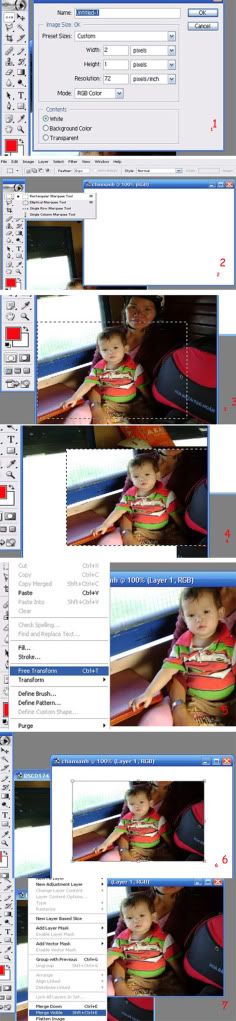
![[:)] :)](/image/emot_1.gif)
Ngày gửi: 13/12/2009 01:04
Có 1 người thích
Vinh Quang đã viết:Thanh kìu chú em. Như thía là giỏi lắm rùi! Tiếp tục "vọc" đi nhá. Thía nào cũng nở bề ngang hay bề dọc thui mà. Chiều vui!
He he he tặng đại ca tấm hình động mới làm.Mới vào nghề lỡ xấu đừng chê đại ca hén
![[:)] :)](/image/emot_1.gif)
Ngày gửi: 13/12/2009 05:59
Có 2 người thích
![[=D>] =D>](/image/emot_41.gif)
![[(*)] (*)](/image/emot_79.gif)
![[:D] :D](/image/emot_4.gif) ), đem ghép với cái mẹt ta đã có sẵn trong máy tính, thì phải làm như thế nào? Bạn giúp cho...trót luôn bạn nhé?
), đem ghép với cái mẹt ta đã có sẵn trong máy tính, thì phải làm như thế nào? Bạn giúp cho...trót luôn bạn nhé? ![[:P] :P](/image/emot_10.gif)
Ngày gửi: 15/12/2009 20:22
Có 2 người thích
Nguyệt Thu đã viết:Nguyệt cô nuơng tiếp thu Photoshop nhanh quá! Chằn Xanh ra bài ...bở hơi tai.
Vậy còn kỹ thuật ghép hình thì sao hở Shrek? Tức là lấy hình này ghép với hình kia ấy? Kiểu như khi ta cần chụp ảnh làm thẻ gì gì đó mà lười bận áo dài, bèn lấy cái hình ai đó mặc áo dài tử tế (người mẫu chẳng hạn! :D), đem ghép với cái mẹt ta đã có sẵn trong máy tính, thì phải làm như thế nào? Bạn giúp cho...trót luôn bạn nhé? :P
![[:D] :D](/image/emot_4.gif) . Vả lại, Ghép hình thuộc dạng nâng cao. Viết bài thì dễ, Quan trọng là tác giả phải diễn đạt, minh hoạ thật hấp dẫn và dễ hiểu mới là khó...Chằn Xanh đang "nghiên kíu" một phuơng pháp "đốt giai đoạn" đây! Đón xem hồi sau sẽ rõ...
. Vả lại, Ghép hình thuộc dạng nâng cao. Viết bài thì dễ, Quan trọng là tác giả phải diễn đạt, minh hoạ thật hấp dẫn và dễ hiểu mới là khó...Chằn Xanh đang "nghiên kíu" một phuơng pháp "đốt giai đoạn" đây! Đón xem hồi sau sẽ rõ...![[:P] :P](/image/emot_10.gif)
Ngày gửi: 16/12/2009 00:18
Có 1 người thích
![[:D] :D](/image/emot_4.gif)
Ngày gửi: 16/12/2009 00:58
Đã sửa 2 lần, lần cuối bởi Chằn Shrek vào 16/12/2009 01:30
Có 3 người thích
| Photoshop 3. GHÉP KHUÔN MẶT NGƯỜI NÀY SANG THÂN NGƯỜI KHÁC (Cách đơn giản) |



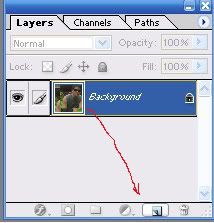



![[:D] :D](/image/emot_4.gif) )Chúc vui và thực hiện tốt!
)Chúc vui và thực hiện tốt!
Trang trong tổng số 10 trang (94 bài viết)
Trang đầu« Trang trước‹ [1] [2] [3] [4] [5] ... ›Trang sau »Trang cuối